İçindekiler
Bu makalede şunları öğreneceksiniz:
- Genel Bakış - ReFS Dosya Sistemi Formatı Nedir?
- ReFS Diskinden Veriler Nasıl Geri Alınır?
- ReFS Birimi RAW Olarak Gösterildiğinde Nasıl Geri Yüklenir
Genel Bakış - ReFS Dosya Sistemi Formatı Nedir
Bazen "Protogon" olarak da bilinen Esnek Dosya Sistemi (ReFS), Microsoft'un NTFS dosya sistemindeki sorunları gidermek için Eylül 2012'de tanıttığı gelişmiş dosya sisteminin yeni bir sürümüdür.
ReFS, NTFS kodu kullanılarak oluşturuldu. Microsoft, en yüksek düzeyde veri erişilebilirliği sunmayı ve veri depolamaya yönelik artan kullanıcı isteklerini karşılamayı amaçlamaktadır. Ayrıca Windows artık ReFS ve ReFS veri kurtarmayı da destekleyecektir.
Bunu önlemek için her türlü önlemi alsanız bile, raw'un NTFS veya ReFS bölümlerine dönüştürülmesi gibi veri kaybı sorunları da hızla artıyor. Bu gönderi, silinen verileri ReFS depolama alanından kurtarmak için size güvenilir bir yöntem sağlayacaktır.
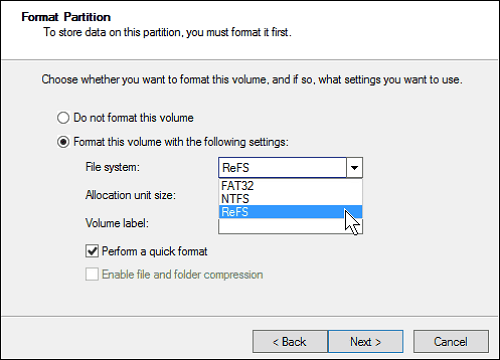
ReFS dosya sistemi, NTFS dosya sistemiyle karşılaştırıldığında, özellikle eski sürücülerde veya film nedeniyle bilgisayar kapatıldığında güvenilirliği artırır. Dosya meta verilerinin depolanması ve güncellenmesi de dahil olmak üzere temel değişiklikler güvenilirliğe katkıda bulunan unsurlardır.
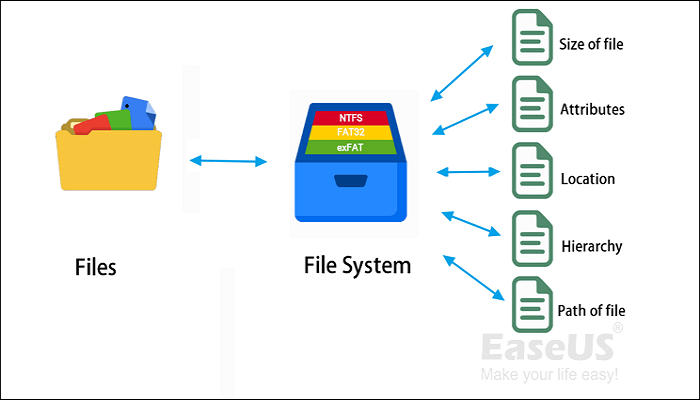
ReFS ve NTFS: Hangisi Daha İyi Dosya Sistemi?
Bu makalede, Çöp Kutusu boşaltılmadan önce veya sonra Mac bilgisayarlarda silinen dosyaları kurtarmanın 5 ücretsiz ve basit yolu tartışılmaktadır. Daha fazlasını okuyun >>
ReFS Diskinden Veriler Nasıl Geri Alınır?
ReFS dosya sisteminin faydalarının, ReFS bölümünden veri kurtarmayı zorlaştırdığına inanıyor musunuz? Günümüzde ReFS sabit disk kurtarma yazılımının amacı oldukça basittir. ReFS verileri, çeşitli profesyonel veri kurtarma uygulamaları kullanılarak kurtarılabilir.
Uzun bir araştırma ve deneyimin ardından, ReFS birimlerinden veri kurtarma konusunda profesyonel bir araç olan ReFS EaseUS Data Recovery Wizard Pro'yu denemenizi tavsiye ederim. ReFS bölümünün kendisi kaybolmadıysa, artık buradaki verileri kurtarmak için EaseUS Data Recovery Wizard Pro'yu kullanabilirsiniz. ReFS/NTFS/FAT32 sabit sürücü bölümündeki verileri hemen kurtarmak için aşağıdaki talimatlara uymanız yeterlidir:
Bu yazılımı bilgisayarınıza yükleyin ve ReFS bölümündeki kayıp verileri kurtarmak için aşağıdaki adımları izleyin:
1. Adım. Kayıp bölümü seçin ve tarayın
EaseUS Veri Kurtarma Sihirbazını başlatın, "Kayıp Bölüm"ü seçin ve kaybolan tüm verileri aramak için "Tara"ya tıklayın. Çok sayıda kayıp bölüm varsa bunları bölüm boyutundan belirleyebilirsiniz.
Not: Windows sistemi Linux dosya sistemini desteklemediğinden, Ext2 veya Ext3 bölümü, yazılımda sürücü harfi bulunmayan kayıp bölüm olarak tanınacaktır. Ext2/Ext3 bölümündeki verileri kurtarmak istiyorsanız aşağıdaki adımları takip edebilirsiniz.

2. Adım. Taranan sonuçları filtreleyin
Çok sayıda taranan dosya olacağından, hızlı filtreleme için Resimler, Videolar, Belgeler, Ses ve Diğerleri gibi bir dosya kategorisi seçebilirsiniz. Veya dosya adını hatırlıyorsanız sağ üst köşedeki arama kutusunda arayabilirsiniz.

3. Adım. Kayıp bölümdeki verileri önizleyin ve kurtarın
Kurtarmadan önce, ihtiyacınız olan veri olduğundan emin olmak için dosyayı önizleyebilirsiniz. İhtiyacınız olan tüm dosyaları seçin ve geri yüklemek için "Kurtar"a tıklayın.

Bu kullanışlı ReFS veri kurtarma aracını daha fazla kullanıcıyla paylaşmaktan çekinmeyin!
ReFS Birimi RAW Olarak Gösterildiğinde Nasıl Geri Yüklenir
Veri kaybını önlemek için , RAW olarak görünüyorsa ReFS Birimini harici bir diske sabitleyin. Windows'un GUI tabanlı dosya yöneticisi olan Dosya Gezgini , bu durumda bunu gerçekleştirmenize izin vermez. REFS Birimi de dahil olmak üzere cihazınızın dosyalarını yönetmek için Windows Komut İstemi'ni kullanabilirsiniz.
Adım 1. Birinci adımda harici sabit diski bilgisayarınıza bağlayın.
Adım 2. Çalıştır iletişim kutusunu açmak için Win+R tuşlarına basın.
3. Adım. Terminali yönetici izinleriyle açmak için cmd veya WT yazın ve Shift + Enter tuşlarına basın.
Adım 4. Komut istemine aşağıdaki komutu yazın.
Dosya Sistemi Türüne İlişkin Düzeltmeler RAW, CHKDSK RAW Sürücülerde Kullanılamıyor
Hata mesajı alınıyor: 'Dosya sisteminin türü RAW'dır. Chkdsk, RAW sürücüler için mevcut değil mi? Bu sayfada ham dosya sistemindeki verilerin nasıl kurtarılacağı anlatılmaktadır.

Bölümdeki verileri kurtarmayı denedikten sonra sorununuzu çözmek için veri kurtarma hizmetlerine başvurabilirsiniz.
EaseUS Veri Kurtarma Hizmetleri
Ücretsiz değerlendirme için uzmanlarımızla iletişime geçmek için buraya tıklayın
Bire bir manuel kurtarma hizmeti için EaseUS veri kurtarma uzmanlarına danışın. ÜCRETSİZ teşhisin ardından aşağıdaki hizmetleri sunabiliriz
- Bozuk RAID yapısını, önyüklenemeyen Windows işletim sistemini ve bozuk sanal disk dosyasını onarın
- Kayıp bölümü ve yeniden bölümlenmiş sürücüyü kurtarın/onarın
- Sabit sürücüyü biçimlendirin ve ham sürücüyü onarın (Bitlocker şifreli sürücü)
- GPT korumalı bölümler haline gelen diskleri düzeltme
Çözüm
ReFS sürücüleriniz, içindeki dosyaları kurtardıktan sonra kullanılabilir hale gelecek şekilde biçimlendirilebilir. Bu kılavuzu faydalı bulduysanız başkalarıyla paylaşırsanız seviniriz.
Her zorlukla karşılaştığınızda, ReFS bölümündeki verileri kaybetmiş olsanız ve ReFS'niz hala çalışır durumda olsa bile EaseUS size güvenilir yanıtlar sunar. Bu arada, verilerinizin güvenliğini sağlamak için önceden yedekleme yapmanız çok önemlidir.
ReFS Veri Kurtarma SSS'leri
ReFS veri kurtarma konusunda hâlâ bazı sorularınız varsa kendinize yardımcı olması için aşağıdaki hızlı yanıtlara göz atın:
1. Biçimlendirilmiş bir sabit sürücüdeki veri ve dosyaları geri getirebilir misiniz?
Gerçekten yapabilirsin. Yedekleme yapmadan önce, bir diski yanlışlıkla veya bilerek Windows Gezgini, Windows Disk Yönetimi veya Komut İstemi DiskPart ile biçimlendirmek mümkündür. Rahatlamak; EaseUS veri kurtarma yazılımı yardımcı olabilir.
2. Silinen bir bölümü kurtarabilir misiniz?
Evet yapabilirsin. Silinen bölümleri EaseUS Partition Recovery ile kurtarabilirsiniz. Bu yazılım silinen veya kaybolan bölümleri kurtarır. Windows'ta FAT, ReFS, Ext2 ve Ext3 birimleri dahil her türlü bölümü destekler.
3. CHKDSK, ReFS'de çalışıyor mu?
Gerçekten yapabilirsin. EaseUS Data Recovery Wizard Pro, silinen bölümleri kurtarmanıza olanak tanır. Bu yazılım kaybolan veya silinen bölümleri kurtarabilir. Windows'un FAT, ReFS, Ext2 ve Ext3 birimleri dahil tüm bölüm türlerini destekler.
5. ReFSUtil kurtarma komutu nedir?
ReFSUtil'in ana özelliği olan ReFS kurtarma, Disk Yönetimi'nde RAW olarak görünen disklerdeki verilerin geri yüklenmesine yardımcı olur. Tarama Aşaması ve Kopyalama Aşaması, ReFS Kurtarmanın iki aşamasıdır. Otomatik moddayken Tarama Aşaması ve Kopyalama Aşaması sırayla ilerleyecektir. Manuel modda her aşamayı bağımsız olarak çalıştırabilirsiniz.
6. Ham dosya sistemi ne anlama geliyor?
Bir bölüm, USB flash sürücü veya harici sabit disk RAW formatını benimsediğinde üç seçenek gösterilir:
- Bilgisayarınızın işletim sistemi diskin dosya sistemini tanımlayamıyor.
- Sürücünüzde dosya sistemi yok.
- Sabit sürücünüzün veya bölümünüzün dosya sistemi tehlikeye girmiştir.
Windows, FAT, NTFS, exFAT, Live File System ve ReFS dosya sistemleriyle uyumludur. Windows makineniz, AFPS dosya sistemini kullanıyorsa, kendisine bağlı harici bir sabit sürücüyü RAW olarak görüntüleyecektir.
İlgili Makaleler
-
SD Kart Okunamıyor Mac | MacOS için 7 Düzeltme
![author icon]() Mike/2023/09/15
Mike/2023/09/15
-
macOS’i Kurtarma Modunda Yeniden Yüklemek Mac’deki Her Şeyi Siler Mi?
![author icon]() Ezgi Bıçakcı/2022/09/21
Ezgi Bıçakcı/2022/09/21
-
macOS/Mac OS X için Tamamen Ücretsiz En İyi 5 Veri Kurtarma Programı 2019
![author icon]() Ezgi Bıçakcı/2022/09/21
Ezgi Bıçakcı/2022/09/21
-
[Mac Kurtarma] Mac Mojave 10.14.1 Güncellemesi Her Şeyi Sildi
![author icon]() Ezgi Bıçakcı/2022/09/21
Ezgi Bıçakcı/2022/09/21